Kuinka korjata Facebook-ilmoitukset, jotka eivät toimi
Sekalaista / / April 05, 2023
Oletko huolissasi siitä, että Facebook-ilmoitukset eivät toimi Android-laitteellasi? Tämä opas on sinua varten! Facebook on yksi suosituimmista sosiaalisen median verkostoista maailmassa ja siitä on tullut olennainen osa ihmisten elämää. Mark Zuckerberg perusti sen vuonna 2004, ja siitä lähtien se on kasvanut maailman laajimmin käytetyksi sosiaalisen median alustaksi. Yli 2 miljardilla aktiivisella käyttäjällä Facebook on tehokas alusta, jota voidaan käyttää moniin eri tarkoituksiin. Se on tärkeä työkalu ihmisten yhdistämiseen ja yhteydenpitoon keskenään. Sen avulla käyttäjät voivat pysyä ajan tasalla ystäviensä elämäntapahtumista, jakaa valokuvia ja videoita sekä kommunikoida toistensa kanssa.

Sisällysluettelo
- Kuinka korjata Facebook-ilmoitukset, jotka eivät toimi
- Mikä aiheuttaa sen, ettei Facebookissa ole ilmoituksia?
- Tapa 1: Vianmäärityksen perusvaiheet
- Tapa 2: Poista Facebook-välimuisti
- Tapa 3: Ota käyttöön Facebookin ilmoitusoikeudet
- Tapa 4: Päivitä Facebook-sovellus uusimpaan versioon
- Tapa 5: Päivitä Android-käyttöjärjestelmä
- Tapa 6: Käytä Facebookia muissa laitteissa tai verkkoversiossa
- Tapa 7: Poista ja lisää Facebook Tilit-osiossa
- Tapa 8: Asenna Facebook uudelleen
- Tapa 9: Ota yhteyttä Facebook-tukeen
Kuinka korjata Facebook-ilmoitukset, jotka eivät toimi
Facebook-ilmoitukset ovat kuitenkin tärkeitä Android-kokemuksesi kannalta. He pitävät sinut ajan tasalla uusista kaveripyynnöistä, viesteistä, kommenteista ja muista tärkeistä tiedoista. On tärkeää pitää ilmoituksesi ajan tasalla ja määrittää sinulle sopivalla tavalla. Mutta jos Facebookissa ei ole ilmoituksia, menetät edistymisen ja mahdolliset uudet päivitykset. Tämä opas auttaa sinua korjaa Facebook-ilmoitukset, jotka eivät lataudu säästämällä aikaa ja vaivaa.
Mikä aiheuttaa sen, ettei Facebookissa ole ilmoituksia?
- Ensimmäinen syy, miksi Facebook-ilmoitukset eivät ehkä toimi, on se, että sinun laite ei ole yhteydessä Internetiin. Tämä on ilmeisin syy, ja jos näin on, sinun on yhdistettävä laitteesi vakaaseen Internet-yhteyteen.
- Toinen yleinen syy, miksi Facebook-ilmoitukset eivät toimi, on se et ole ottanut niitä käyttöön Facebook-sovelluksessa.
- Jos ilmoitukset ovat käytössä, seuraavaksi tarkistettava asia on, onko sovellus on ajan tasalla. Jos sovellus on vanhentunut, se saattaa aiheuttaa ongelmia ilmoitusten kanssa.
- Toinen tarkistettava asia on, onko sinun puhelin on asetettu vastaanottamaan ilmoituksia. Voit tarkistaa tämän laitteesi asetussovelluksesta.
- Lopuksi, jos sinulla on edelleen ongelmia ilmoitusten kanssa, tämä osoittaa, että niitä on väliaikaiset vioittuneet välimuistitiedostot joka saattaa aiheuttaa ongelman.
Huomautus: Koska älypuhelimissa ei ole samoja Asetukset-vaihtoehtoja, ja ne vaihtelevat valmistajittain, varmista oikeat asetukset ennen kuin muutat niitä. Mainitut vaiheet suoritettiin Redmi-puhelimella.
Tapa 1: Vianmäärityksen perusvaiheet
Tässä on muutamia perusmenetelmiä ongelman ratkaisemiseksi.
1A. Käynnistä puhelin uudelleen
Puhelimen uudelleenkäynnistys voi auttaa monissa hitaaseen suorituskykyyn ja yhteyksiin liittyvissä ongelmissa. Se on yksinkertainen tapa nollata järjestelmä ja varmistaa, että kaikki sovellukset toimivat normaalisti yhdessä. Kun on kyse Facebook-ilmoitusten latautumattomien korjaamisesta, laitteesi uudelleenkäynnistäminen on oikea tapa! Ole kärsivällinen, kunnes laitteesi käynnistyy uudelleen, ja tarkista, pystyitkö korjaamaan ongelman.

1B. Poista akun säästötila käytöstä
Akunsäästötila on loistava tapa säästää energiaa ja pidentää laitteesi akun käyttöikää. Valitettavasti se voi johtaa myös odottamattomiin seurauksiin, kuten se, että et saa ilmoituksia sovelluksissasi, kuten Facebookissa. Tässä artikkelissa keskustelemme siitä, miksi akun säästötila on poistettava käytöstä, ja selitämme, kuinka Facebookissa ei korjata ilmoituksia. Monet ihmiset luottavat suuresti ilmoituksiin pysyäkseen ajan tasalla ystäviensä ja perheensä kanssa, joten tähän ongelmaan on puututtava välittömästi.
1. Vedä aloitusnäyttöä ylös/alas käynnistääksesi Ilmoituslaatikko.
2. Varmista, että Akun säästäjä asetusta ei ole kytketty päälle. Jos näin on, napauta asetusta poistaaksesi asetuksen käytöstä.

Kun olet varmistanut, että virransäästötila ei ole päällä, tarkista, pystyitkö käyttämään Facebookia Androidissa ilman ongelmia.
1C. Kirjaudu ulos ja kirjaudu uudelleen sisään
Yllä olevien menetelmien käyttöönoton jälkeen, jos kohtaat ongelman, on toinen yksinkertainen hakkerointi, joka auttaa sinua korjaamaan ongelman. Kirjaudu vain ulos Facebook-tilistäsi ja kirjaudu sisään uudelleen jonkin ajan kuluttua.
1. Tuoda markkinoille Aloitusnäyttö laitteellasi ja napauta Facebook. Napauta sitten valikkokuvake näytön oikeassa yläkulmassa.
2. Napauta nyt Kirjautua ulos kuten kuvattu.

3. Ole kärsivällinen ja odota, kunnes olet kirjautunut ulos Facebook-tili.
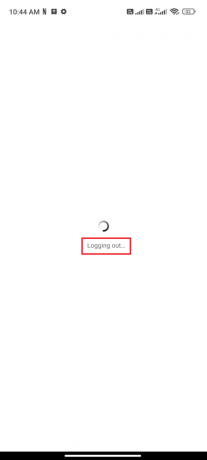
4. Käynnistä Android uudelleen ja napauta sitä Facebook-tili kirjautuaksesi uudelleen sisään.

Kun kirjaudut sitten uudelleen tilillesi, tarkista, oletko korjannut Facebook-ongelman Androidissa.
1D. Odota palvelimen käyttöaikaa
Koska olemme yhä riippuvaisia sosiaalisesta mediasta pitääksemme yhteyttä, on tärkeää tietää, onko palvelin kaatunut, kun ilmenee ongelmia. Tämä menetelmä käsittelee sitä, miksi on tarpeen tarkistaa, onko Facebook-palvelin alasajo ja kuinka korjata alustan ilmoitusongelmat.
1. Avaa selaimesi ja vieraile virallisella sivustolla Alasilmaisin.

2. Varmista, että saat viestin, Käyttäjäraporttien mukaan Facebookissa ei ole tämänhetkisiä ongelmia näytöllä.
2A. Jos saat tämän viestin, palvelimessa ei ole ongelmia. Sinun on noudatettava alla mainittuja menetelmiä korjataksesi saman.
2B. Jos sinulla on muita viestejä tai kehotteita, sinun on odotettava, kunnes palvelin palaa normaaliksi ja Facebookin kaatuva Android-ongelma ratkeaa vai ei.
1E. Internet-yhteyden vianmääritys
Kun käytät Facebookia, laitteesi on oltava yhteydessä verkkoon, jotta voit käyttää Facebook-palvelimia ja vastaanottaa ilmoituksia. Jos laitteesi verkkoyhteydessä on ongelma, ilmoitukset voivat lakata toimimasta. Jos laitteesi ei esimerkiksi ole yhteydessä Wi-Fi-verkkoon tai jos yhteys ei ole tarpeeksi vahva, ilmoitukset voivat lakata toimimasta.
Tämän ongelman vianmäärityksen suorittamiseksi ensimmäinen vaihe on tarkistaa verkkoyhteys. Jos olet yhteydessä Wi-Fi-verkkoon, varmista, että yhteys on vahva ja luotettava. Jos olet yhteydessä mobiilidataverkkoon, varmista, että yhteys on vakaa ja signaali on vahva. Voit myös yrittää muodostaa yhteyden toiseen verkkoon nähdäksesi, ratkaiseeko se ongelman. Lisäksi, jos käytät a VPN-palvelu, sammuta se ja tarkista, korjaako tämä Facebookin kaatumisongelman. Seuraa alla olevia ohjeita tarkistaaksesi, onko mobiilidatasi päällä vai ei.
1. Avaa Aloitusnäyttö Android-laitteellasi ja napauta asetukset sovellus.

2. Napauta nyt SIM-kortit ja matkapuhelinverkot kuvan mukainen vaihtoehto.
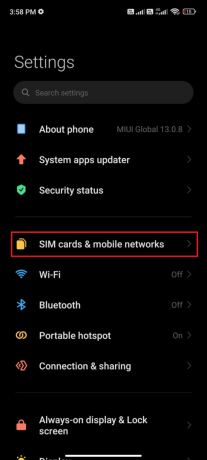
3. Kytke nyt päälle Mobiilidata vaihtoehto kuvan mukaisesti.
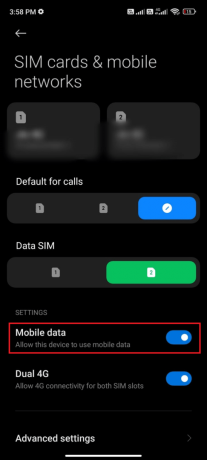
4. Jos et ole maantieteellisellä alueellasi, voit myös käyttää verkkovierailuverkkoa. Voit tehdä tämän napauttamalla Lisäasetukset kuten kuvattu.
Huomautus: Internet-operaattorisi veloittaa sinulta lisämaksun, jos haluat käyttää kansainvälistä dataverkkovierailuominaisuutta.
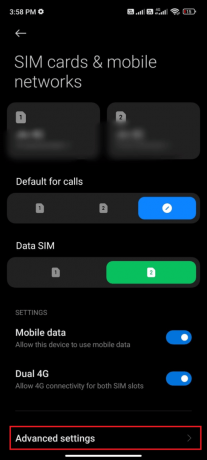
5. Käynnistä sitten Kansainvälinen verkkovierailu ja valitse asetus Aina kuten kuvattu.
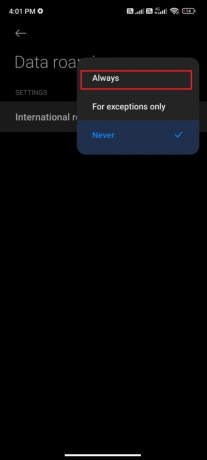
6. Napauta nyt Verkkovierailu.

7. Vahvista seuraavaksi kehote napauttamalla Kiihottua kuten kuvattu.

Tarkista lopuksi, pystyitkö korjaamaan Facebook-ilmoitukset, jotka eivät lataudu. Silti, jos et löytänyt ratkaisua, noudata alla mainittuja menetelmiä.
1F. Ota taustatiedot käyttöön
Yksi tärkeimmistä syistä, miksi Facebook-ilmoitukset eivät ehkä toimi, johtuu taustatietojen ongelmasta. Taustatiedot ovat älypuhelimiemme ominaisuus, jonka avulla tietyt sovellukset voivat toimia taustalla ja vastaanottaa päivityksiä, vaikka emme käyttäisi niitä aktiivisesti. Tämä auttaa meitä pysymään ajan tasalla suosikkisovellustemme viimeisimmistä uutisista, ilmoituksista ja päivityksistä. Ota taustatiedot käyttöön Androidissa noudattamalla alla olevia ohjeita.
1. Napauta asetukset sovellus, kuten teit yllä olevissa menetelmissä.

2. Napauta sitten Sovellukset.
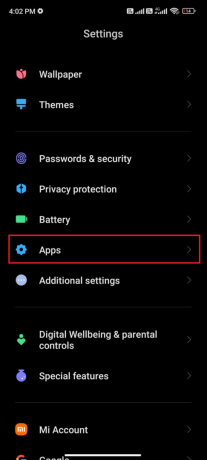
3. Napauta seuraavaksi Hallinnoi sovelluksia ja napauta sitten Facebook.
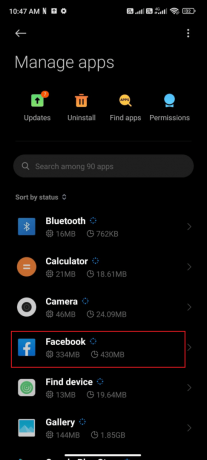
4. Napauta nyt Rajoita datan käyttöä.

5. Valitse alta kaikki kolme vaihtoehtoa Rajoita datan käyttöä valikko ja napauta OK.
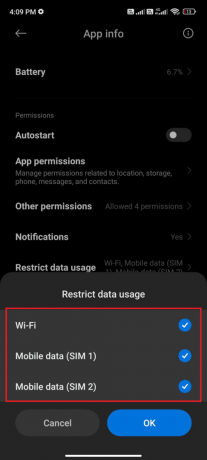
Nyt laitteesi voi muodostaa yhteyden verkkoon, vaikka virransäästötila olisi käytössä. Tämä korjaa keskustellun Facebook-ongelman.
1G. Pakota Facebookin sulkeminen
Sovelluksen pakkosulkeminen on prosessi, jossa sovellus suljetaan kokonaan ja sen jälkeen käynnistetään uudelleen. Tämä voi auttaa ratkaisemaan sovelluksen väliaikaiset ongelmat, mukaan lukien Facebookin push-ilmoitukset, jotka eivät toimi. On myös tärkeää huomata, että sovelluksen pakottaminen sulkeminen ei ole sama asia kuin sen poistaminen. Sulje Facebook noudattamalla alla olevia ohjeita.
1. Navigoida johonkin asetukset kuten teit ennenkin.
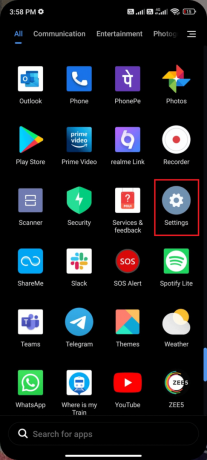
2. Napauta sitten Sovellukset.

3. Seuraavaksi Hallinnoi sovelluksia jonka jälkeen Facebook kuten on esitetty.
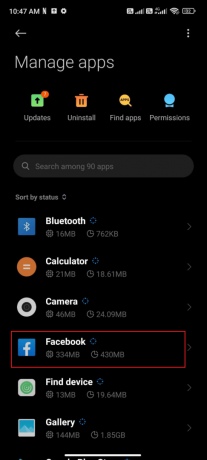
4. Tässä, napauta Pakkopysähdys kuten kuvattu.

5. Lopuksi napauta OK vahvistaaksesi kehotteen kuvan mukaisesti.
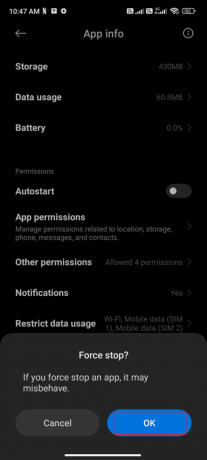
Käynnistä nyt Facebook uudelleen ja tarkista, voitko korjata keskustellun ongelman vai et.
Jos et ole saanut korjausta Facebook-ilmoitusongelmaan näiden perusvianmääritysmenetelmien avulla, siirry seuraaviin edistyneisiin ratkaisuihin.
Lue myös: Kuinka poistaa Facebook Messenger käytöstä
Tapa 2: Poista Facebook-välimuisti
Facebook tallentaa tietoja laitteellesi välimuistiin vähentääkseen ladattavan tiedon määrää, kun avaat sovelluksen tai verkkosivuston. Ajan myötä nämä välimuistissa olevat tiedot voivat kerääntyä, mikä johtaa hitaampaan suorituskykyyn ja jopa bugiiseen käyttäytymiseen. Poistamalla Facebook-välimuistin voit auttaa varmistamaan, että Facebook-ohjelmiston uusin versio on käytössä ja että ilmoitukset toimivat niin kuin pitää.
Noudata oppaamme ohjeita Kuinka tyhjentää välimuisti Facebookissa tyhjentääksesi Facebook-välimuistin manuaalisesti Android-laitteellasi.
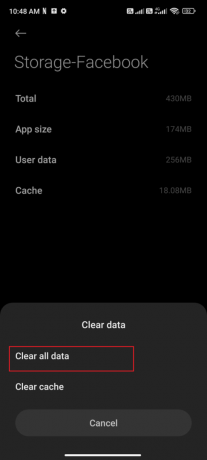
Tapa 3: Ota käyttöön Facebookin ilmoitusoikeudet
Jos et ole myöntänyt Facebookille lupaa näyttää ilmoituksia Android-laitteellasi, et ehkä saa ilmoituksia Facebook-ongelmasta. Seuraa opastamme Korjaa Android-ilmoitukset, jotka eivät näy ottaaksesi Facebook-ilmoitukset käyttöön Android-laitteellasi.

Lue myös:Kuinka korjata Facebook-treffit ei toimi
Tapa 4: Päivitä Facebook-sovellus uusimpaan versioon
Sellaisenaan on tärkeää, että Facebook pitää sovelluksensa ajan tasalla uusimmalla versiolla varmistaakseen käyttäjille parhaan mahdollisen käyttökokemuksen. Valitettavasti monet käyttäjät ovat kohdanneet ongelmia, joissa heidän Facebook-ilmoituksensa eivät toimi kunnolla. Tämän ongelman korjaamiseksi Facebook-sovellus on päivitettävä uusimpaan versioon.
1. Mene luoksesi Aloitusnäyttö, etsiä Pelikauppa ja avaa se.

2. Kirjoita sitten Facebook hakuvalikossa kuvan mukaisesti.
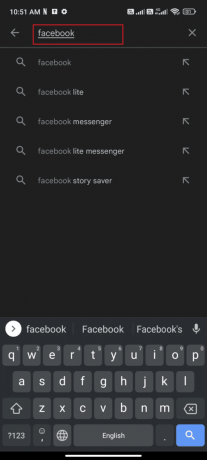
3A. Jos sovellus tarvitsee päivityksen, napauta Päivittää vaihtoehto.
3B. Jos sovellus on jo uusimmassa versiossaan, näet vain Avata ja Poista asennus vaihtoehtoja. Vaihda tässä tapauksessa seuraavaan menetelmään.
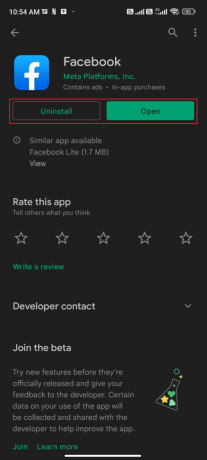
4. Odota, kunnes päivitykset on asennettu laitteellesi, ja tarkista, voitko korjata Facebookin push-ilmoitukset, jotka eivät toimi.
Tapa 5: Päivitä Android-käyttöjärjestelmä
Monet käyttäjät ovat ilmoittaneet, että heidän Facebook-ilmoituksensa eivät toimi, mikä on merkittävä häiriö heidän jokapäiväisessä elämässään. Onneksi vastaus tähän ongelmaan voi olla Android-käyttöjärjestelmän (OS) päivittämisessä. 3 tapaa tarkistaa Android-puhelimesi päivitykset opas käsittelee sitä, miksi Android-käyttöjärjestelmä on päivitettävä, jotta Facebook-ilmoitukset eivät lataudu.
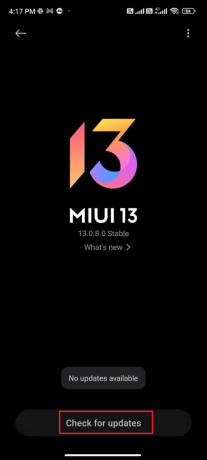
Kun olet päivittänyt Android-käyttöjärjestelmän, tarkista, voitko korjata Facebook-ongelman ilmoitukset.
Tapa 6: Käytä Facebookia muissa laitteissa tai verkkoversiossa
Jos et kuitenkaan saanut korjausta Facebook-ilmoitusten toimimattomuuteen, sinun on oltava varovainen analysoidessasi, onko ongelma puhelimessasi vai itse sovelluksessa.
1. Kirjaudu sisään omaan Facebook tili jollakin toisella Android-laitteella ja tarkista, onko sinulla ongelmia.
1A. Jos et törmännyt Facebook-ongelmaan toisessa puhelimessa, tämä tarkoittaa sovelluksiin liittyvää ongelmaa, joka voidaan korjata vain asentamalla sovellus uudelleen puhelimeesi.
1B. Jos kohtaat saman ongelman toisessa laitteessa, sinun on noudatettava tässä artikkelissa lueteltuja sovellusten vianmääritysmenetelmiä ongelman korjaamiseksi.
2. Kokeile myös käyttää web-versio ja tarkista, pystytkö korjaamaan ilmoituksia Facebookissa Androidilla.
Lue myös:Kuinka aloittaa salainen keskustelu Facebook Messengerissä
Tapa 7: Poista ja lisää Facebook Tilit-osiossa
Jos Facebook-ilmoitukset eivät toimi, tilin poistaminen ja lisääminen voi olla paras ratkaisu. Tämä menetelmä antaa sinulle helpot vaiheittaiset ohjeet Facebook-tilin poistamiseen ja lisäämiseen ilmoitusongelmien korjaamiseksi. Tässä on muutama yksinkertainen vaihe Facebook-tilisi poistamiseksi Androidista ja sen lisäämisestä myöhemmin uudelleen.
1. Napauta asetukset sovellus puhelimessasi.

2. Vuonna asetukset näyttö, napauta Tilit ja synkronointi kuten kuvattu.
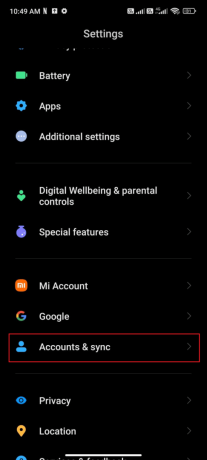
3. Napauta sitten Facebook.
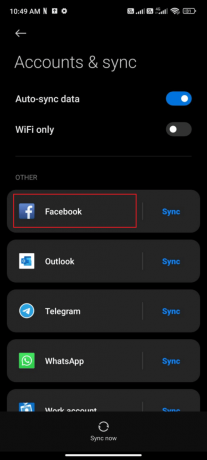
4. Napauta nyt Lisää vaihtoehto.
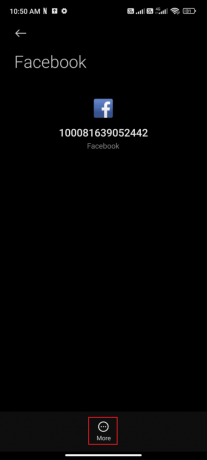
5. Napauta sitten Poista tili.
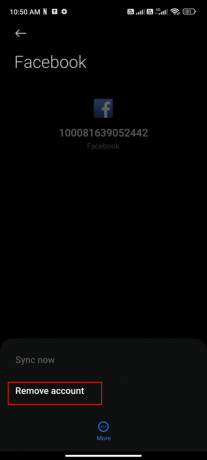
Odota, kunnes Facebook-tili poistetaan Androidistasi, ja käynnistä puhelin uudelleen. Kirjaudu sitten uudelleen Facebookiin ja tarkista, oletko korjannut Facebook-ongelman.
Tapa 8: Asenna Facebook uudelleen
Jos mikään menetelmistä ei auttanut sinua korjaamaan ongelmaa, sinun on asennettava sovellus uudelleen ratkaistaksesi ongelman. Tätä menetelmää tulee käyttää vain, jos sinun ei tarvitse korjata mitään muilla tavoilla.
Huomautus: Kun asennat Facebookin uudelleen, tietosi ja viestisi poistetaan. Varmista, että olet varmuuskopioinut tarvittavat tiedot, ennen kuin seuraat alla olevia ohjeita.
1. Mene Pelikauppa ja etsi Facebook.
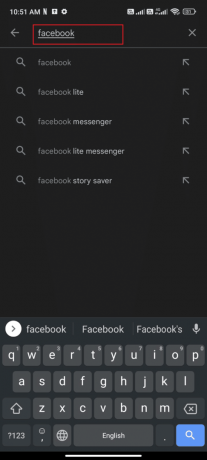
2. Napauta sitten Poista asennus.
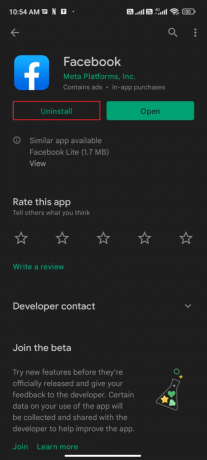
3. Odota, kunnes Facebook on poistettu kokonaan Androidistasi. Kun olet valmis, etsi uudelleen Facebook ja napauta Asentaa.
4. Kerran, Facebook on asennettu laitteellesi, napauta Avata kuten kuvattu.
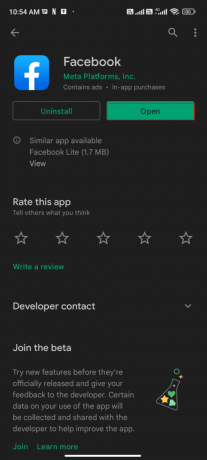
5. Lopuksi palauta tietosi (jos haluat tehdä niin) ja tarkista, voitko korjata Facebookin push-ilmoitukset, jotka eivät toimi, on korjattu vai ei.
Lue myös:Kuinka lähettää musiikkia Facebook Messengerissä
Tapa 9: Ota yhteyttä Facebook-tukeen
Facebook-ilmoitusten luotettavuus on ollut suuri turhautumisen lähde monille käyttäjille. Viime aikoina käyttäjät ovat raportoineet, että heidän ilmoituksensa eivät lataudu oikein tai ollenkaan, mikä tekee Facebookin käyttökokemuksesta paljon vähemmän nautittavaa. Tästä syystä on yhä tärkeämpää ottaa yhteyttä Facebookin tukeen mahdollisen ratkaisun löytämiseksi. Jos sinulla on ongelmia ilmoitusten vastaanottamisessa tai et ole saanut päivityksiä vähään aikaan, ota yhteyttä Facebookin tuki saattaa olla paras tapa korjata ongelma.

Usein kysytyt kysymykset (FAQ)
Q1. Miksi en saa ilmoituksia, vaikka ne olisivat käytössä?
Ans. Ensimmäinen syy, miksi Facebook-ilmoitukset eivät ehkä toimi, on se, että sinun laite ei ole yhteydessä Internetiin. Tämä on ilmeisin syy, ja jos näin on, sinun on yhdistettävä laitteesi vakaaseen Internet-yhteyteen. Toinen yleinen syy on se et ole ottanut niitä käyttöön Facebook-sovelluksessa. Jos ilmoitukset ovat käytössä, seuraavaksi tarkistettava asia on, onko sovellus on ajan tasalla. Jos sovellus on vanhentunut, se saattaa aiheuttaa ongelmia ilmoitusten kanssa.
Q2. Kuinka korjaan Facebookin ilmoitusasetukset?
Ans. Avaa Facebook-sovellus ja napauta sitten Asetukset. Napauta Asetukset-kohdasta Ilmoitukset. Napauta säätääksesi, miten saat ilmoituksia ja mistä sinulle ilmoitetaan.
Suositeltava
- 11 tapaa korjata hitaasti pyörivät Microsoft Teams
- Kuinka saada lisää osumia Tinderistä
- Kuinka palauttaa poistetut Facebook-viestit
- Kuinka löytää joku Facebookista sähköpostiosoitteen avulla
Toivomme, että tästä oppaasta oli apua ja että olet oppinut kuinka korjata Facebook-ilmoitukset, jotka eivät toimi ongelma laitteessasi. Voit vapaasti ottaa meihin yhteyttä kyselyilläsi ja ehdotuksillasi alla olevan kommenttiosion kautta. Kerro meille, mitä aihetta haluat meidän tutkivan seuraavaksi.



